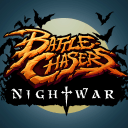宣誓游戏手柄与键鼠按键操作指南-宣誓游戏操作键位设置
时间: 2025-04-10 15:41:34
小编: 网友
Obsidian Entertainment 带着全新的宣誓回归,这款游戏是永恒之柱系列的新作,并转向了第一人称动作角色扮演玩法。如果你是RPG新手,这款游戏非常适合作为入门体验,同时它也提供了丰富的
Obsidian Entertainment 带着全新的宣誓(Avowed)回归,这款游戏是永恒之柱系列的新作,并转向了第一人称动作角色扮演玩法。如果你是RPG新手,这款游戏非常适合作为入门体验,同时它也提供了丰富的自定义选项,让玩家可以自由调整操作方式。在PC版中,宣誓支持键鼠和手柄输入,但默认的手柄映射无法修改。本文为大家整理了完整的手柄&键盘鼠标操作列表,方便你在游戏中快速上手!
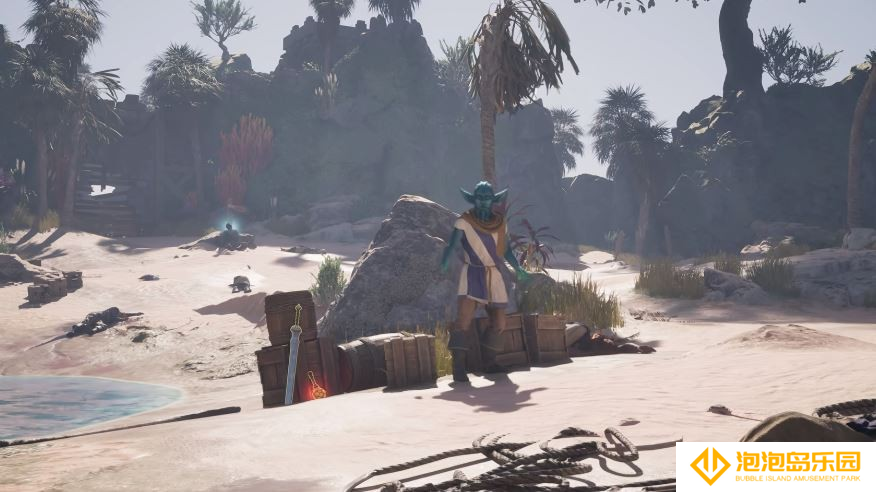
宣誓游戏手柄与键鼠按键操作指南
一:《宣誓》手柄操作说明
| 动作 | Xbox手柄 |
| 移动 | 左摇杆 |
| 视角控制 | 右摇杆 |
| 跳跃 / 跑酷 | A |
| 蹲下 / 滑行 | B |
| 互动 | X |
| 切换武器套装 | Y |
| 收起武器 | Y(长按) |
| 冲刺 | 左摇杆按下 |
| 主手攻击 | RT |
| 投掷 | RB |
| 副手 / 次要攻击 | LT |
| 能力轮盘 | LB |
| 打开账簿 | 视角按钮 |
| 暂停菜单 | 菜单按钮 |
| 能力槽1 | 十字键 ↑ |
| 能力槽2 | 十字键 ↓ |
| 能力槽3 | 十字键 → |
| 能力槽4 | 十字键 ← |
| 切换视角 | 右摇杆按下 |
二:《宣誓》键盘&鼠标操作设置
1、移动&观察
| 动作 | 默认键位 |
| 观察(视角移动) | 鼠标移动 |
| 前进 | W |
| 后退 | S |
| 左移 | A |
| 右移 | D |
| 跳跃 / 跑酷 | 空格键 |
| 蹲下 / 滑行 | 左Ctrl |
| 冲刺左 | Shift |
2、战斗操作
| 动作 | 默认键位 |
| 主手攻击 | 左键 |
| 副手 / 次要攻击 | 右键 |
| 投掷 | Q |
| 切换武器套装 | 左Alt |
| 收起武器 | T |
| 互动 | F |
3、能力&道具使用
| 动作 | 默认键位 |
| 能力轮盘 | E |
| 能力槽 | 1-9 |
| 喝治疗药水 | Z |
| 喝精华药水 | X |
4、菜单&界面操作
| 动作 | 默认键位 |
| 打开背包 | I |
| 打开日志 | J |
| 打开账本 | Tab |
| 打开地图 | M |
| 快速保存 | F5 |
| 快速读取 | F8 |
5、UI 导航&标签切换
| 动作 | 默认键位 |
| 导航上/下/左/右 | W / S / A / D |
| 确认 | 空格键 |
| 取消 | Esc |
| 下一个标签 | E |
| 上一个标签 | Q |
| 下一个子标签 | C |
| 上一个子标签 | Z |
三:《宣誓》支持按键映射吗?
1、键鼠玩家:可以自由更改按键映射,你可以根据自己的操作习惯进行调整。
2、手柄玩家:暂不支持按键自定义,这是一个比较遗憾的设计,希望后续更新能加入手柄按键映射功能。
此外,游戏的PlayStation手柄支持并不完善,按键提示可能会显示为Xbox的默认按键。
对于Steam版本的玩家,可以通过Steam Input解决这个问题,但如果你是在Xbox应用(PC Game Pass) 上游玩,则可能需要额外配置,比如使用DS4Windows来改善手柄体验。
更多游戏最新攻略就在猫扑网